
Съдържание:
- Автор John Day [email protected].
- Public 2024-01-30 07:53.
- Последно модифициран 2025-01-23 14:36.
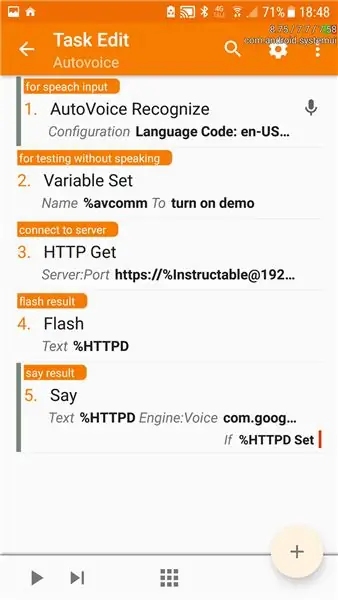
Използвам тази добавка с hass.io
github.com/notoriousbdg/hassio-addons
Стъпка 1: Осъществяване на потока:
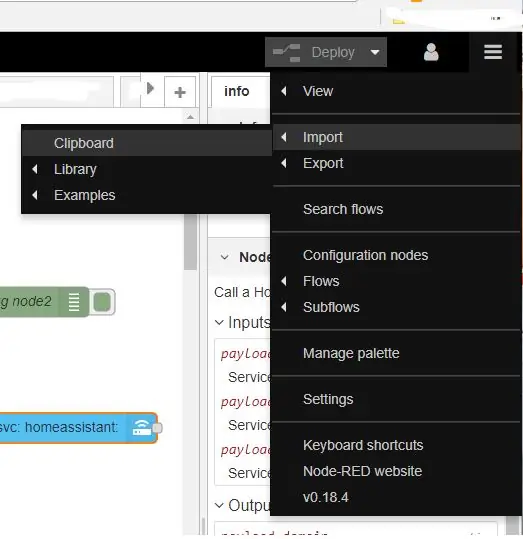
Отваряне на червен възел и импортиране от клипборда:
[{"id": "165e858.8828e7b", "type": "http in", "z": "2dc8d53.130392a", "name": "Request", "url": "/autovoicedemo", "method ":" get "," upload ": false," swaggerDoc ":" "," x ": 65," y ": 24," проводници ":
Стъпка 2: Добавете палитра Homeassistant, ако нямате такава
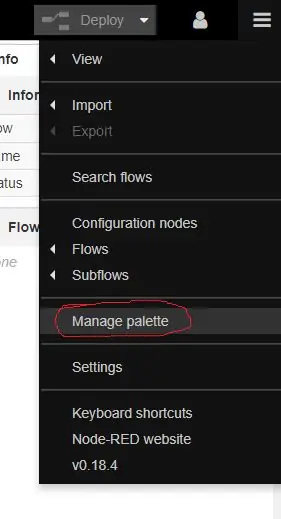
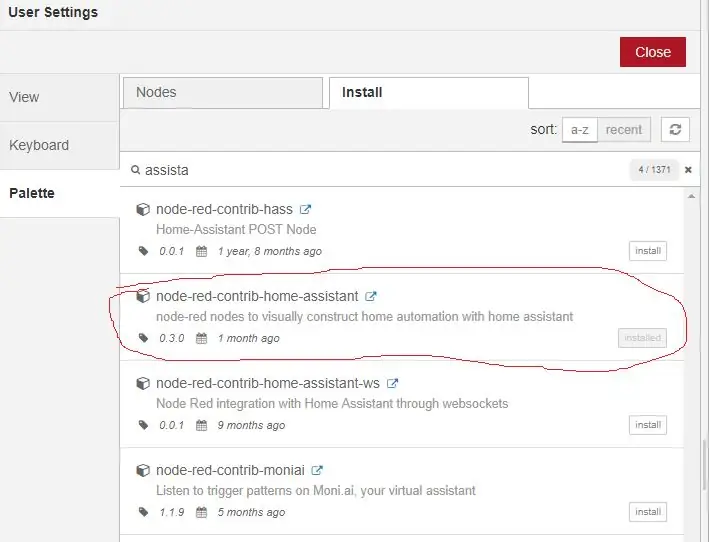
Добавете палитра за домашни помощници, както е на снимките
Трябва да настроите това за първи път..
Кажете ми, ако трябва да добавя стъпки за това
Стъпка 3: Добавете възел Homeassistant
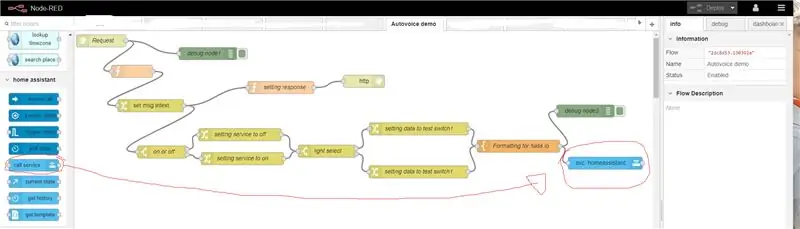
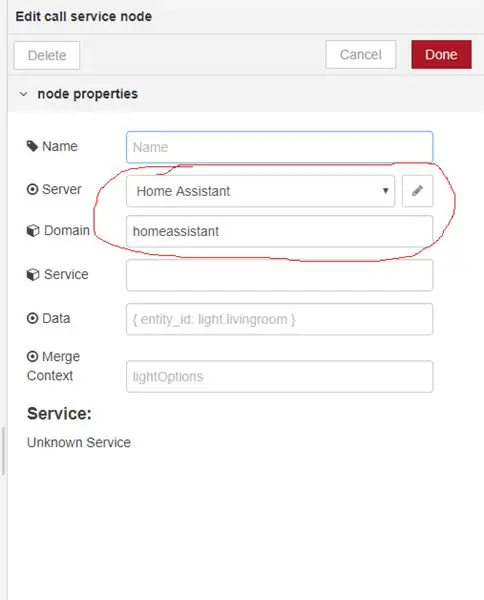
Добавете възел за домашен помощник като на снимките.
Свържете го с възела за форматиране
Редактирайте възела на:
Сървър: домашен помощник
Домен: домашен помощник, осветление или превключвател. (използвам homeassistant, тъй като може да прави и двете)
Трябва да редактирате превключвателите за данни за настройка, за да съответстват на entity_id на светлините, които искате да интегрирате.
Добавянето на повече светлини е лесно.. просто ги добавете под добавяне на елемент в възела за превключване
Стъпка 4: Осъществяване на Tasker Task
Отворете tasker и създайте нова задача
първо изберете плъгин -> autovoice и разпознайте
След това добавете http get:
под сървър: порт добавяне: http // потребител: pass@[ip-to-nodered]: [порт]
под пътека добавете: autovoicedemo
атрибути: текст = avcomm
Потребител/агент: application/json
ако използвате ssl и имате проблеми, опитайте да проверите доверието на всеки сертификат
След това добавете флаш %HTTPD
и накрая да речем %HTTP
Стартирайте задачата и проверете дали работи..
Ако имате нужда да добавя повече информация или стъпки, уведомете ме
Препоръчано:
Дистанционно управление на базата на LoRa - Управление на уреди от големи разстояния: 8 стъпки

Дистанционно управление на базата на LoRa | Контролирайте уредите от големи разстояния: Хей, какво става, момчета! Akarsh тук от CETech, В този проект ние ще създадем дистанционно управление, което може да се използва за управление на различни инструменти като светодиоди, двигатели или ако говорим за ежедневния си живот, можем да контролираме домашния си аппликант
Кола с дистанционно управление - Управление с помощта на безжичен Xbox 360 контролер: 5 стъпки

Кола с дистанционно управление - Управление с помощта на безжичен Xbox 360 контролер: Това са инструкции, за да изградите свой собствен автомобил с дистанционно управление, управляван с помощта на безжичен контролер Xbox 360
Мотор с транзисторно управление с дистанционно управление; Преглед на веригата: 9 стъпки

Двигател с транзисторно управление с дистанционно управление; Обзор на веригата: Тази схема е мотор с транзисторно управление с дистанционно управление. Дистанционното управление включва захранването. Транзисторът ще включи двигателя. Кодът на програмата ще увеличи скоростта на двигателя и след това намалете оборотите на двигателя до нула
Най -доброто управление на бюро, с панел за управление: 4 стъпки

Най-добро управление на бюро, с панел за управление: Запишете се в моя курс „Електроника накратко“тук: https: //www.udemy.com/electronics-in-a-nutshell/? … Също така вижте моя канал в YouTube тук за още проекти и уроци по електроника: https://www.youtube.com/channel/UCelOORs7UioZ4TZF … Както аз
8 Релейно управление с NodeMCU и IR приемник, използващ WiFi и IR дистанционно управление и приложение за Android: 5 стъпки (със снимки)

8 Релейно управление с NodeMCU и IR приемник, използващ WiFi и IR дистанционно и приложение за Android: Управление на 8 релейни превключвателя с помощта на nodemcu и IR приемник през wifi и дистанционно и приложение за android. Дистанционното работи независимо от wifi връзката. ТУК
